Verwaltung der Aufgaben durch die Status
Definition
Wie kann ich eine Option aktivieren?
Individuelle Zustände eingeben
Einen Zustand zuweisen
Planung nach Zustand filtern
Verwaltung der Zugriffsrechte
die Bezeichnung des Status von Aufgabe und Fehlzeit durch eine eigene Beschreibung umbenennen
Definition
Für jedes Ereignis in der Planung (Aufgabe oder Fehlzeit) können Sie einen Status angeben.
So können Sie z.B. angeben :
- - ob ein eingetragener Urlaub „beantragt“, „abgelehnt“ oder „genehmigt“ ist
- - ob eine Reparatur schon „in Bearbeitung“ ist oder schon „beendet“ zum Beispiel ist
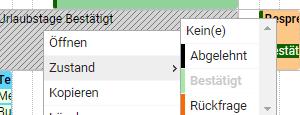
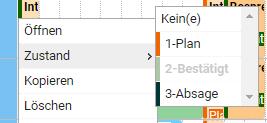
Die Auswahl an Zuständen für Aufgaben und Fehlzeiten ist komplett individuell einstellbar gemäß Ihrer Aktivitäten.
Wie kann ich eine Option aktivieren?
Um die Option nutzen zu können, müssen Sie sie erst im Menü Extras / Optionen / Ereignis aktivieren. Wählen Sie dort den Status, den Sie benutzen möchten.
- Status einer Aufgabe
- Status einer Fehlzeit
Individuelle Zustände eingeben
Gehen Sie dazu ins Menü Daten / Status der Aufgabe bzw. Daten / Status der Fehlzeit.
- Status einer Aufgabe : Personalisieren Sie Ihre Statusliste für die Ereignisse wie "Aufgaben"
- Status einer Fehlzeit : Personalisieren Sie Ihre Statusliste für die Ereignisse wie "Fehlzeiten"
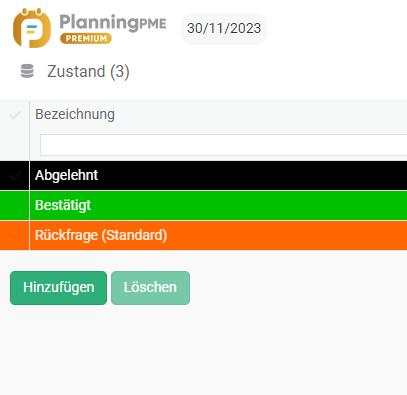
Einen Zustand zuweisen
Bei jeder Aufgabe bzw. Fehlzeit können Sie mit der Anlage auch einen Status auswählen.
Später kann dieser Status jederzeit mit einem einfachen Rechtsklick mit der Maus geändert werden.
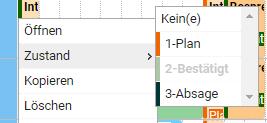
Planung nach Zustand filtern
Unter den verfügbaren Filtern gibt es nun auch die Filter „Status der Aufgabe“ und „Status der Fehlzeit“. Damit können Sie die Planung nach Status filtern.
Siehe das Kapitel über die Filter der Planung.
Verwaltung der Zugriffsrechte
Siehe das Kapitel über die Verwaltung der Benutzerberechtigungen.
die Bezeichnung des Status von Aufgabe und Fehlzeit durch eine eigene Beschreibung umbenennen
Im Menü Extras / Bezeichnungen und Formatierung haben Sie die Möglichkeit, die Bezeichnung des Status von Aufgabe und Fehlzeit durch eine eigene Beschreibung umzubenennen.

